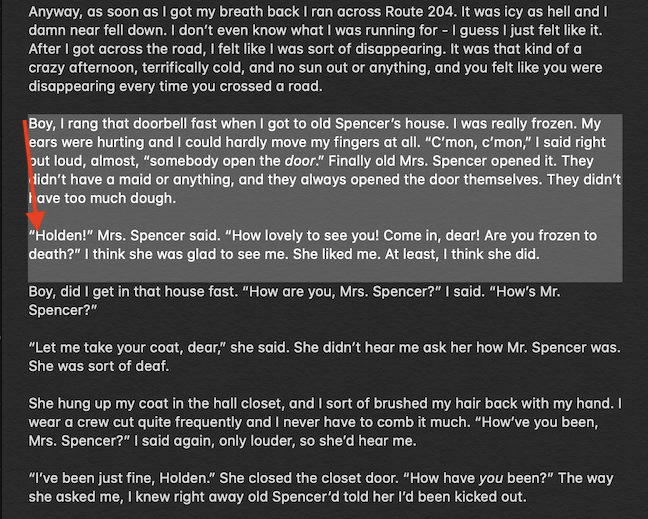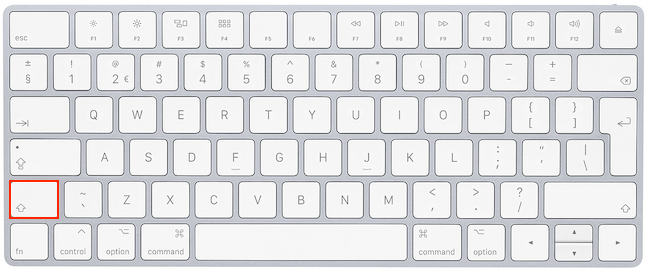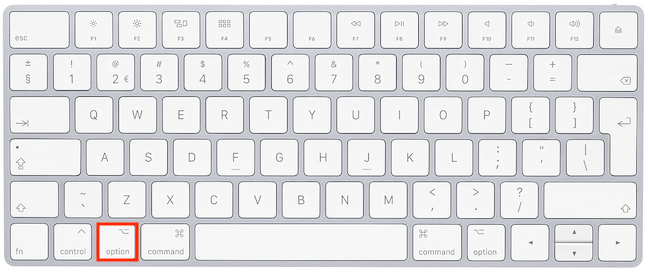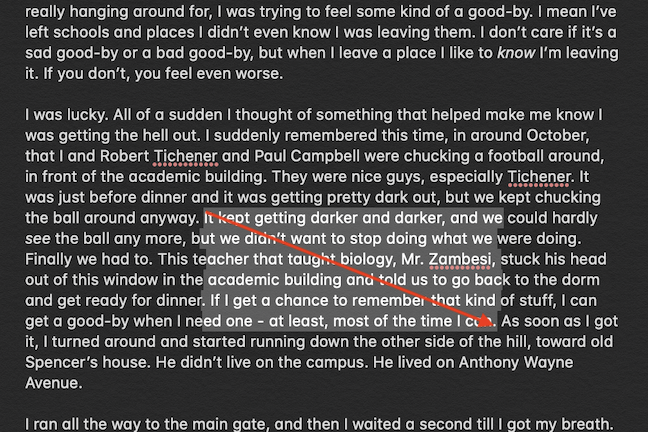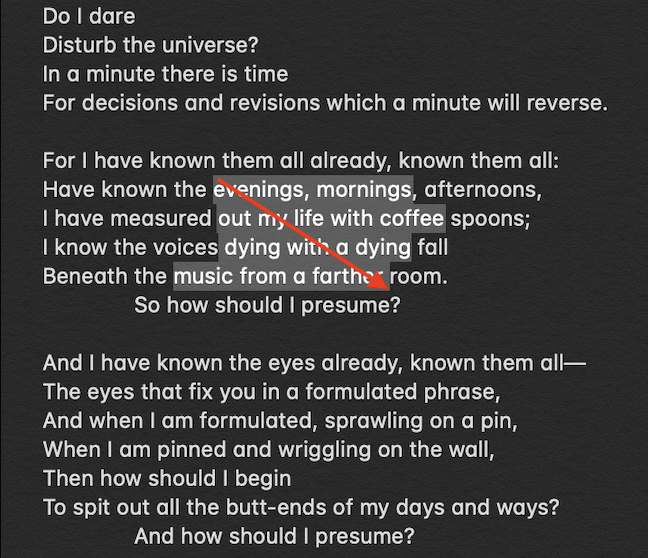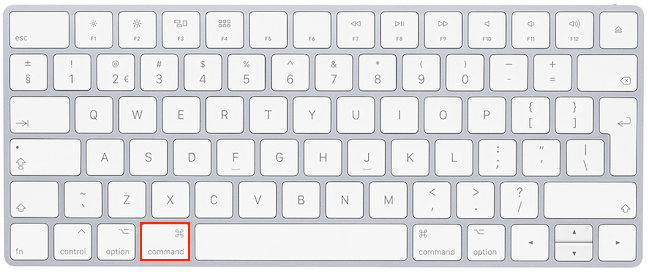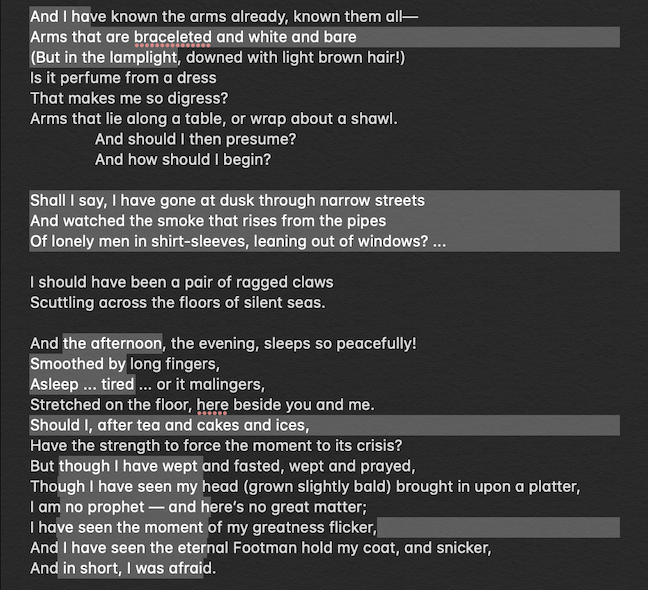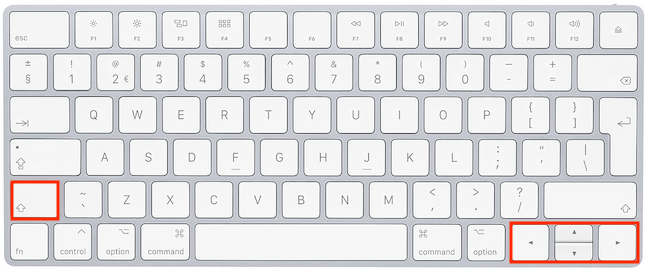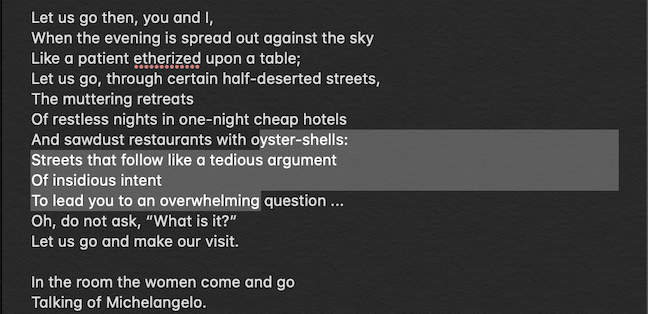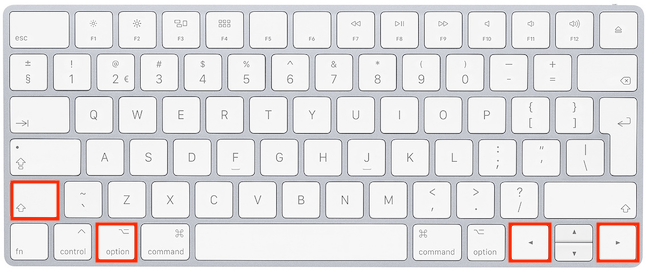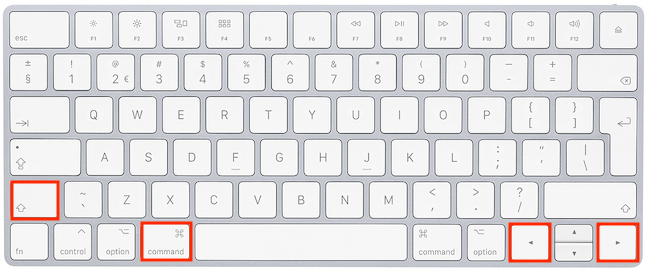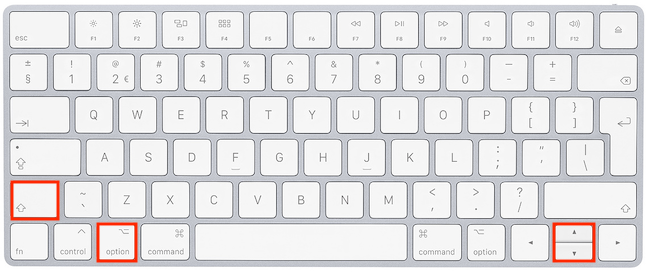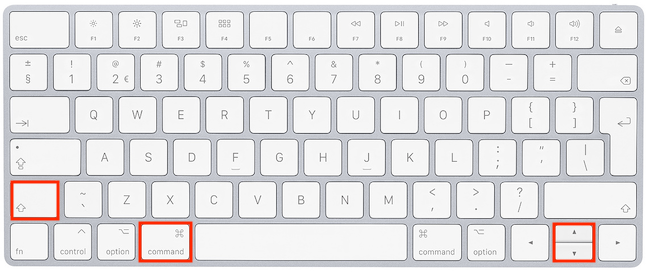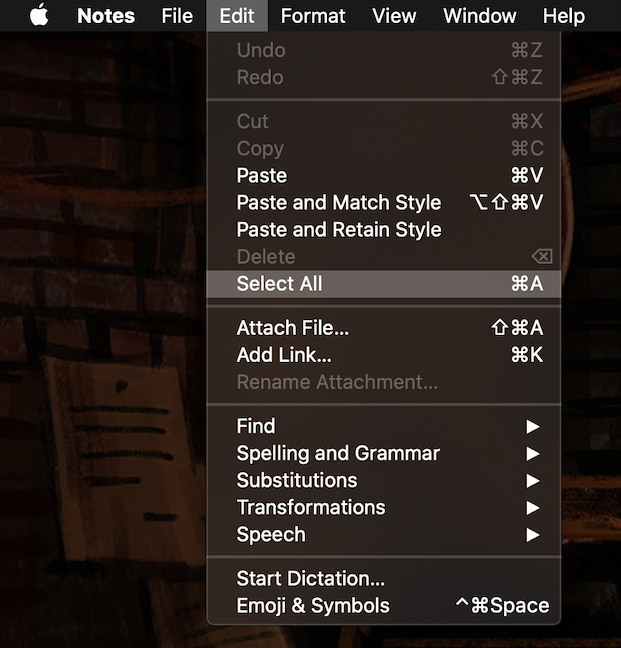La selezione di porzioni di testo può tornare utile in una varietà di situazioni. Sia che tu debba evidenziare del testo per concentrarti meglio su di esso, sia che tu voglia copiarlo o tagliarlo per incollarlo da qualche altra parte in un secondo momento, conoscere tutti i modi in cui puoi selezionare il testo può farti risparmiare tempo prezioso e migliorare la tua produttività. In questo tutorial ti mostriamo tutti i diversi modi in cui puoi selezionare il testo su macOS, così puoi diventare più efficiente quando usi il tuo Mac:
Contenuti
- Come selezionare il testo su un Mac usando il mouse
- Come selezionare il testo usando le scorciatoie da tastiera
- Come selezionare il testo utilizzando il menu Modifica di un'app
- Quale modo preferisci per selezionare il testo?
NOTA: questa guida copre macOS Catalina e versioni successive. Le funzionalità condivise nella nostra guida potrebbero non funzionare su versioni precedenti di macOS. Per controllare la tua versione di macOS, leggi Che versione di macOS ho?
Come selezionare il testo su un Mac usando il mouse
Il modo più semplice per selezionare il testo è usare il mouse, ed è probabilmente uno con cui la maggior parte degli utenti ha familiarità. Fare clic una volta e tenere premuto per iniziare la selezione, quindi trascinare il cursore. Nota come vengono selezionati i personaggi sullo schermo mentre trascini. Rilascia quando hai finito di selezionare il testo.

Fare clic e tenere premuto mentre si trascina il cursore per selezionare il testo
Puoi anche fare doppio clic e tenere premuto per avviare la selezione, quindi trascinare, se desideri che la selezione includa intere parole mentre muovi il cursore. L'azione di fare doppio clic e tenere premuto richiede un po' di pratica, ma se hai spesso bisogno di selezionare parti di una frase, come facciamo noi, puoi trarne vantaggio. Rilascia quando hai finito di estendere la tua selezione per includere le parole con cui vuoi lavorare.

Facendo doppio clic e tenendo premuto si selezionano intere parole non appena si sposta il cursore
SUGGERIMENTO: per selezionare una singola parola in un testo, fare doppio clic su di essa.
Se desideri selezionare più paragrafi, fai triplo clic e tieni premuto e la selezione inizia con il paragrafo su cui stai facendo clic. Quando trascini il cursore su un nuovo paragrafo, l'intero paragrafo viene incluso nella tua selezione.
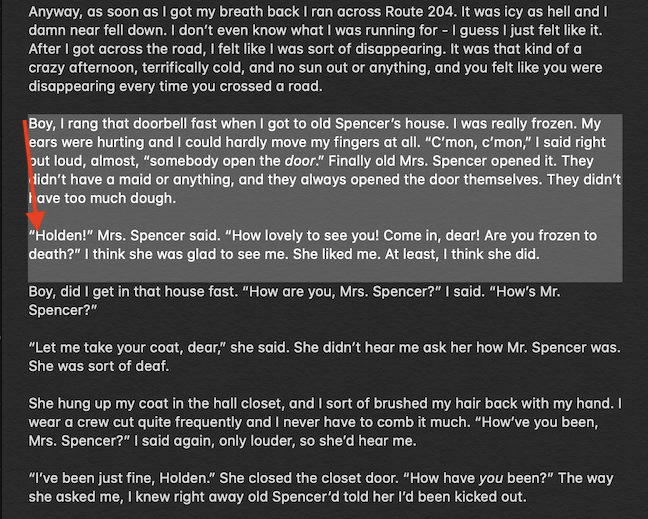
Facendo triplo clic e tenendo premuto seleziona interi paragrafi non appena muovi il cursore
Se stai cercando di selezionare enormi porzioni di testo (e non ti dispiace usare l'altra mano sulla tastiera), puoi prima fare clic, doppio clic o triplo clic all'inizio del testo che desideri selezionare, e quindi tieni premuto il tasto Maiusc mentre fai di nuovo clic alla fine della selezione. Proprio come illustrato sopra, a seconda del numero di clic iniziali, la tua selezione può terminare esattamente dove hai cliccato, con la parola su cui hai cliccato o con il paragrafo su cui hai cliccato.
Se cambi idea e decidi di aggiungere più testo adiacente alla tua selezione, tieni premuto di nuovo il tasto Maiusc e fai clic su entrambi i lati della selezione. Il testo è inserito, sempre seguendo le regole del numero di click iniziale quando è stata avviata la prima selezione. Tieni premuto Maiusc e fai clic all'interno del testo selezionato per sottrarre caratteri, parole o paragrafi dalla selezione.
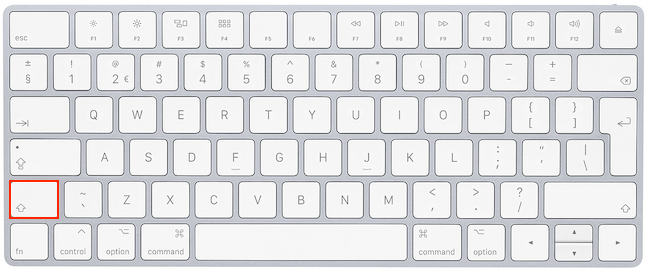
Il tasto Maiusc su una tastiera Mac
Il tasto Opzione sulla tastiera offre un altro modo per selezionare.
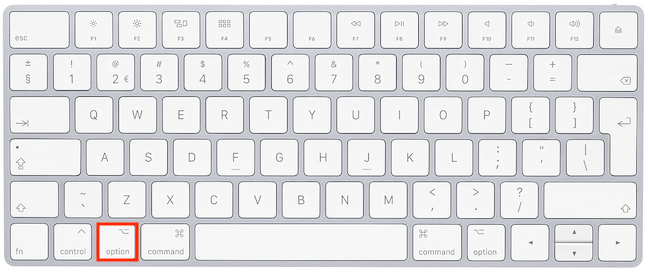
Il tasto Opzione su una tastiera Mac
Tieni premuto il tasto Opzione sulla tastiera, quindi fai clic e tieni premuto per iniziare a selezionare. Mentre trascini, nota che la tua selezione è rettangolare. Rilascia quando sei soddisfatto della tua selezione.
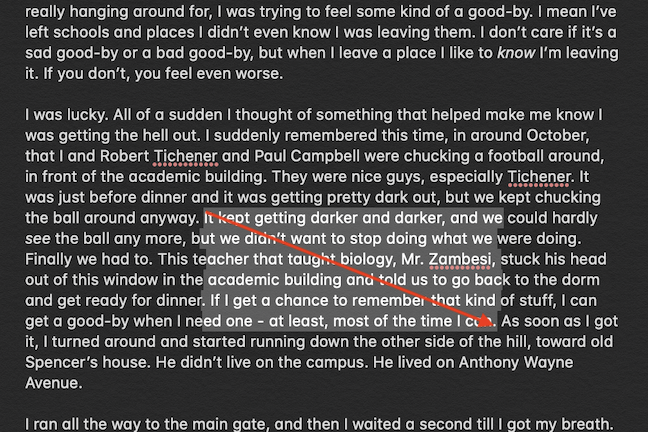
Facendo clic e tenendo premuto mentre si preme il tasto Opzione si avvia una selezione rettangolare
Se tieni premuto il tasto Opzione , quindi fai doppio clic e tieni premuto, otterrai anche una selezione alquanto rettangolare. Tuttavia, in questo caso, vengono selezionate intere parole.
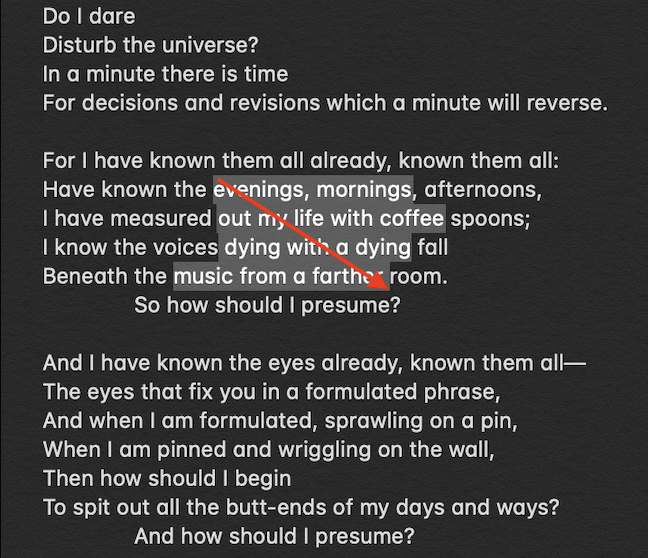
Facendo doppio clic e tenendo premuto mentre si preme il tasto Opzione si avvia una selezione rettangolare che include parole intere
Puoi anche combinare tutti i metodi di selezione illustrati sopra con il tasto Comando(⌘) sulla tastiera (che sostituisce il tasto Ctrl di Windows nella maggior parte delle scorciatoie da tastiera).
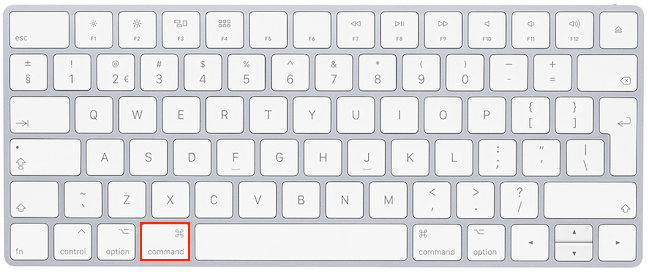
Il tasto Comando su una tastiera Mac
Normalmente, ogni volta che si avvia una nuova selezione in una sezione separata del testo, si perde il testo selezionato in precedenza. Se desideri selezionare sezioni di testo separate dallo stesso documento (senza il testo in mezzo), seleziona la prima sezione, utilizzando uno dei metodi precedenti, quindi tieni premuto il tasto Comando(⌘) e inizia la seconda selezione. Tutti i metodi, tranne quello che utilizza il tasto Maiusc , possono essere utilizzati tenendo premuto il tasto Comando(⌘) per selezionare porzioni di testo aggiuntive.
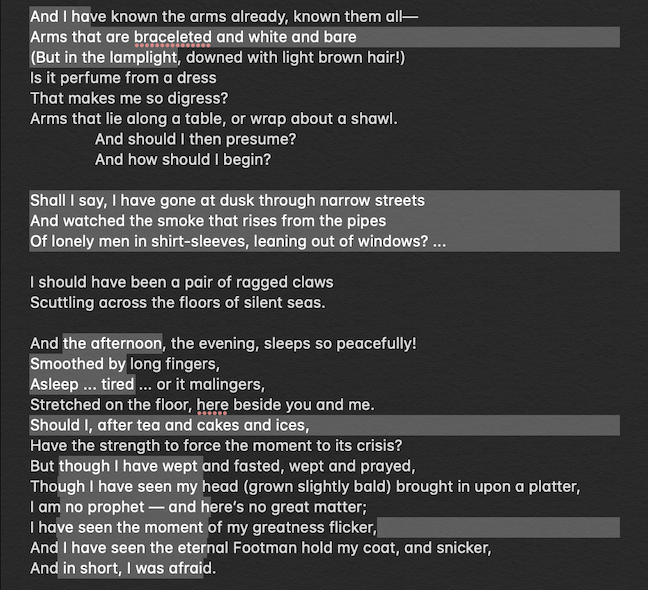
Puoi usare Command per selezionare più parti di testo con la maggior parte dei metodi di selezione
Come selezionare il testo usando le scorciatoie da tastiera
Non a tutti piace togliere una mano dalla tastiera per usare il mouse per selezionare il testo e alcuni utenti trovano più produttivo usare le scorciatoie da tastiera per la selezione del testo su macOS. Puoi utilizzare il tasto Maiusc insieme ai tasti freccia per avviare ed estendere la selezione con un carattere:
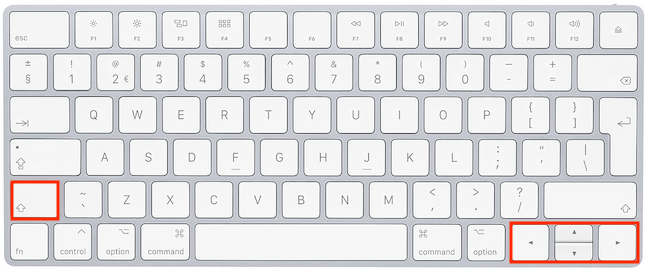
Tieni premuto Maiusc e usa i tasti freccia per spostare la selezione di un carattere in ciascuna direzione
- Usa la scorciatoia Maiusc - Freccia destra per selezionare un carattere dopo la posizione del cursore nel testo, a destra di esso. Dopo aver avviato una selezione di testo, puoi continuare a utilizzare la scorciatoia per estenderla in modo da includere i seguenti caratteri uno per uno, oppure puoi tenere premuti entrambi i pulsanti per una selezione più rapida.
- Usa Maiusc - Freccia sinistra per selezionare un carattere prima della posizione del cursore nel testo, a sinistra di esso. Dopo aver avviato una selezione di testo, puoi continuare a utilizzare la scorciatoia per estenderla in modo da includere i caratteri precedenti uno per uno, oppure puoi tenere premuti entrambi i pulsanti per una selezione più rapida.
- Usa la scorciatoia Maiusc - Freccia su per selezionare tutto ciò che si trova tra il cursore e il carattere più vicino ad esso sulla riga direttamente sopra. Dopo aver avviato una selezione di testo, puoi continuare a utilizzare la scorciatoia per estenderla in modo da includere tutto ciò che si trova tra il cursore e il carattere più vicino a due righe sopra, e così via. Tieni premuti entrambi i pulsanti per una selezione più rapida.
- Usa Maiusc - Freccia giù per selezionare tutto ciò che si trova tra il cursore e il carattere più vicino ad esso sulla riga direttamente sotto di esso. Dopo aver avviato una selezione di testo, puoi continuare a utilizzare la scorciatoia per estenderla in modo da includere tutto ciò che si trova tra il cursore e il carattere più vicino due righe in basso e così via. Tieni premuti entrambi i pulsanti per una selezione più rapida.
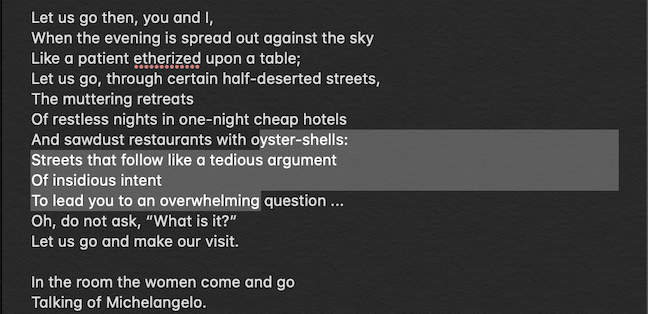
L'uso di Maiusc con le frecce su e giù estende la selezione verso l'alto o verso il basso
SUGGERIMENTO: se vai troppo lontano con la tua selezione, usa Maiusc insieme alla freccia opposta per deselezionare ogni carattere o riga.
Se desideri selezionare il testo una parola alla volta, tieni premuti i tasti Opzione e Maiusc sulla tastiera e usa i tasti freccia destra e sinistra:
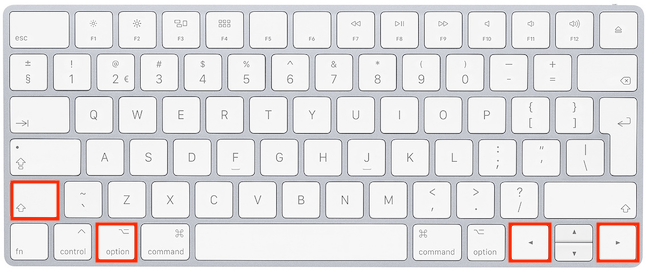
Usa Opzione, Maiusc e i tasti freccia sinistra e destra per estendere la selezione con una parola
- Usa Opzione - Maiusc - Freccia destra per selezionare tutto dopo la posizione del cursore nel testo, fino alla fine successiva di una parola. Premerlo di nuovo per estendere la selezione per includere la parola successiva e così via. Tenere premuti i pulsanti per una selezione più rapida.
- Usa la scorciatoia Opzione - Maiusc - Freccia sinistra per selezionare tutto prima della posizione del cursore nel testo, fino all'inizio precedente di una parola. Premerlo di nuovo per estendere la selezione in modo da includere la parola prima e così via. Tenere premuti i pulsanti per una selezione più rapida.
SUGGERIMENTO: se vai troppo lontano con la tua selezione, usa Opzione e Maiusc insieme alla freccia opposta per deselezionare ogni parola.
Se devi selezionare del testo sulla stessa riga del cursore, prima o dopo di esso, tieni premuti i tasti Comando(⌘) e Maiusc sulla tastiera e usa i tasti freccia destra e sinistra:
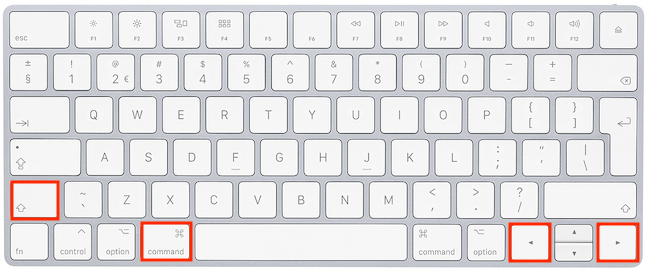
Usa Comando, Maiusc e i tasti freccia sinistra e destra per estendere la selezione fino all'inizio o alla fine della riga
- Usa la scorciatoia Comando(⌘) - Maiusc - Freccia destra per selezionare il testo tra il cursore e la fine della riga su cui si trova.
- Usa Comando(⌘) - Maiusc - Freccia sinistra per selezionare il testo tra il cursore e l'inizio della riga su cui si trova.
SUGGERIMENTO: a differenza delle altre scorciatoie illustrate sopra, l'uso di Comando(⌘) e Maiusc con una freccia e poi con quella opposta non deseleziona il testo. Al contrario, estende la selezione per includere l'intera riga.
Per selezionare interi paragrafi, tieni premuti i tasti Opzione e Maiusc sulla tastiera e usa i tasti freccia su e giù:
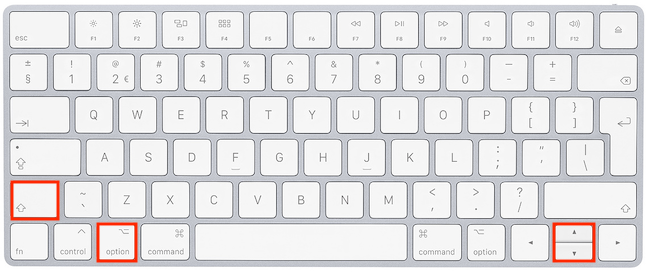
Usa Opzione, Maiusc e i tasti freccia su e giù per estendere la selezione di un paragrafo
- Usa Opzione - Maiusc - Freccia su per selezionare tutto prima della posizione del cursore nel testo, fino all'inizio del paragrafo in cui si trova. Premilo di nuovo per estendere la selezione per includere il paragrafo precedente e così via. Tenere premuti i pulsanti per una selezione più rapida.
- Usa la scorciatoia Opzione - Maiusc - Freccia giù per selezionare tutto dopo la posizione del cursore nel testo, fino alla fine del paragrafo in cui si trova. Premilo di nuovo per estendere la selezione per includere il paragrafo successivo e così via. Tenere premuti i pulsanti per una selezione più rapida.
SUGGERIMENTO: se vai troppo lontano con la tua selezione, usa Opzione e Maiusc insieme alla freccia opposta per deselezionare ogni paragrafo.
Potrebbe essere necessario selezionare l'inizio o la fine del documento. Per farlo, tieni premuti i tasti Comando(⌘) e Maiusc sulla tastiera e usa i tasti freccia su e giù:
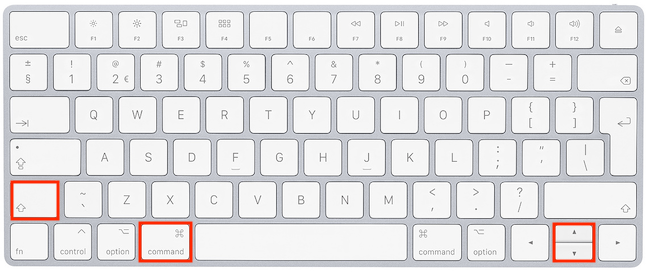
Usa Comando, Maiusc e i tasti freccia su e giù per estendere la selezione fino all'inizio o alla fine del documento
- Usa la scorciatoia Comando(⌘) - Maiusc - Freccia su per selezionare il testo tra il cursore e l'inizio del documento.
- Usa Comando(⌘) - Maiusc - Freccia giù per selezionare il testo tra il cursore e la fine del documento.
SUGGERIMENTO: l' utilizzo di Comando(⌘) e Maiusc con una freccia e poi con quella opposta non deseleziona il testo. Al contrario, estende la selezione per includere l'intero documento.
Ultimo, ma non meno importante, il Comando(⌘) - Una scorciatoia seleziona l'intero contenuto del documento e puoi eseguire la stessa azione dal menu Modifica dei programmi utilizzati per modificare il testo su macOS, come mostrato nella sezione successiva.
Come selezionare il testo utilizzando il menu Modifica di un'app
Per creare questo tutorial, abbiamo utilizzato Note e Pagine , le app predefinite utilizzate per la gestione del testo su macOS. Mentre la maggior parte delle volte devi fare affidamento sul mouse e sulla tastiera per selezionare il testo quando usi gli editor di testo, c'è un comando nel loro menu Modifica che vale la pena menzionare. Si chiama Seleziona tutto e ti consente di selezionare l'intero contenuto del documento, incluso tutto il testo. Apri il menu Modifica del tuo programma e fai clic su Seleziona tutto .
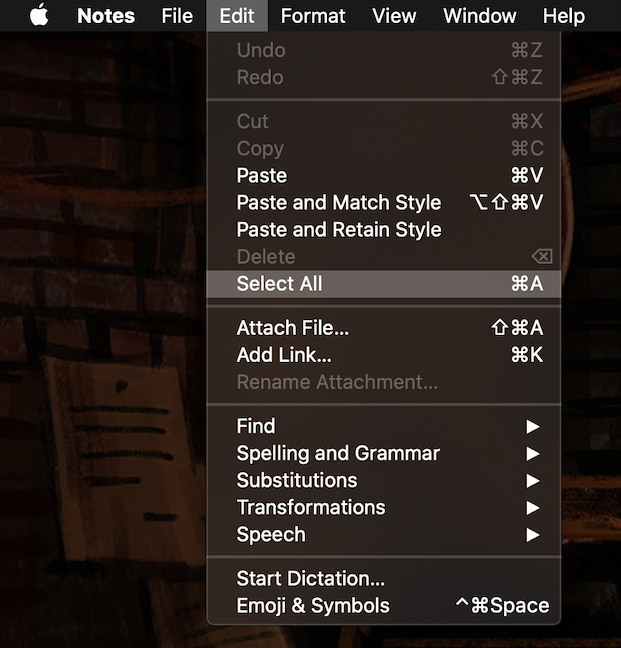
Fare clic su Seleziona tutto per copiare l'intero testo in una mossa
L'intero contenuto del documento è selezionato.
SUGGERIMENTO: il comando Seleziona tutto può essere utilizzato anche per selezionare l'intero contenuto di una cartella. Abbiamo incluso ulteriori informazioni sulla selezione di file e cartelle in 5 modi per tagliare, copiare e incollare file e cartelle su un Mac .
Quale modo preferisci per selezionare il testo?
Dato che hai dedicato del tempo a leggere questo intero articolo, presumiamo che lavori molto con il testo, quindi potresti anche essere interessato a imparare 5 modi per tagliare, copiare e incollare il testo su un Mac . Quando ho iniziato a utilizzare un Mac, le mie capacità di selezione del testo erano limitate all'uso del mouse. Tuttavia, col tempo, ho iniziato a utilizzare sia il mio mouse che una serie di tasti e scorciatoie da tastiera ogni volta che avevo bisogno di selezionare del testo sul mio Mac. E tu? Cosa ti senti a tuo agio nell'usare? Hai raccolto nuovi trucchi dal nostro tutorial? Conosci altri modi per selezionare il testo su macOS? Commenta qui sotto e discutiamo.